win10激活在哪查看 如何查看Win10正式版永久激活信息
Win10激活在哪查看?如何查看Win10正式版永久激活信息?这是许多电脑使用者在使用Windows 10操作系统时常常遇到的问题,激活状态是非常重要的,因为只有正式激活的系统才能享受到全部功能和更新。不过不必担心Win10激活信息的查看并不复杂。通过简单的步骤,我们可以轻松地检查操作系统的激活状态,确保我们的电脑始终处于正常、稳定的工作状态。接下来我将为大家介绍一些简单的方法,帮助大家查看Win10正式版永久激活信息。
具体步骤:
1.Win10正式版激活状态查看方法:
点击Win10桌面左下角的“Windows”按钮,从其扩展菜单中选择“设置”按钮进入。
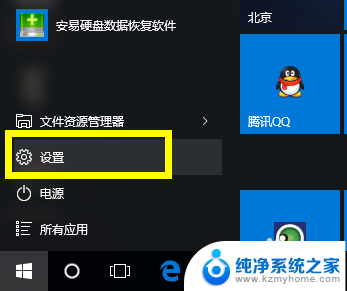
2.从打开的“设置”界面中,点击“更新和安全”按钮进入。
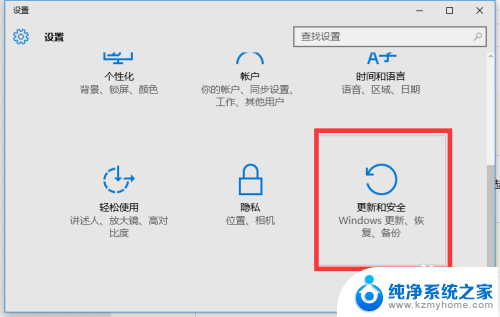
3.待打开“更新和安全”界面后,切换到“激活”选项卡,从窗口右侧就可以看到当前Win10正式版的激活状态。如图所示,小编的电脑已成功激活。
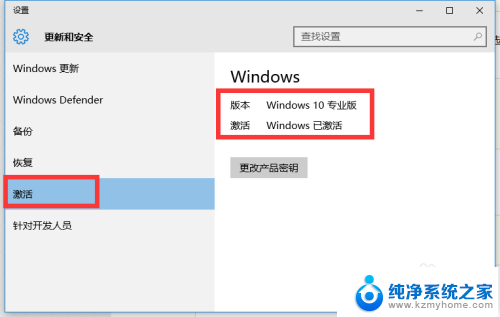
4.此外还有一种查看Win10正式版激活状态的方法:
点击“Windows”按钮,从其扩展面板中点击“文件资源管理器”项进入。
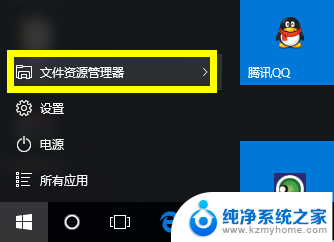
5.从打开的“文件资源管理器”界面中,右击“此电脑”项,从其右键菜单中选择“属性”项。
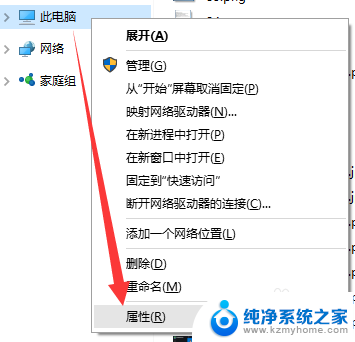
6.此时将打开“系统”窗口,从中就可以了解到当前Win10正式版系统的激活状态。在“Windows激活”栏目中就可以找到“Windows已激活”的提示。
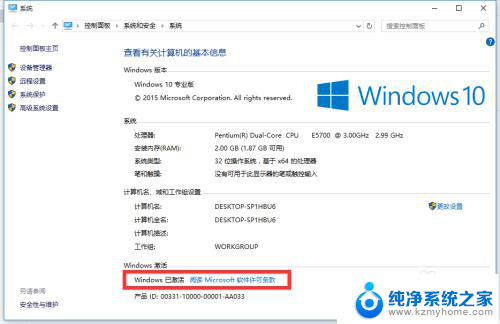
7.Win10正式版是否永久激活查看方法:
右键桌面左下角的“Windows”按钮,从其右键菜单中选择“运行”项。
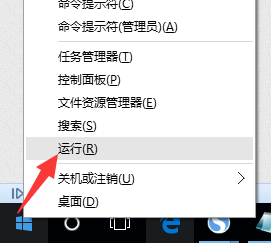
8.从打开的“运行”窗口中,输入命令“slmgr.vbs -xpr”,点击“确定”按钮,即可查看当前系统是否永久激活。
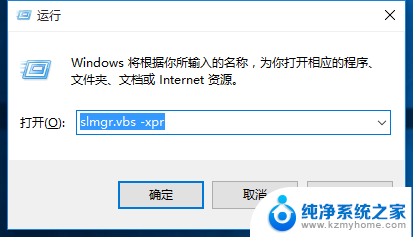
9.如图所示,小编电脑采用“批量激活”,有效期为180天。
目前Win10正式版激活方式有三种:VOL激活为批量激活,RETAIL为零售版,OEM为厂商预装版。

10.此外,我们还可以利用命令“slmgr -dli”来查看Win10正式版系统“部分产品密钥”和“证书信息”。
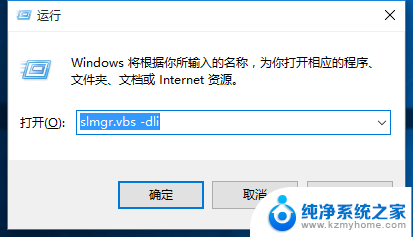
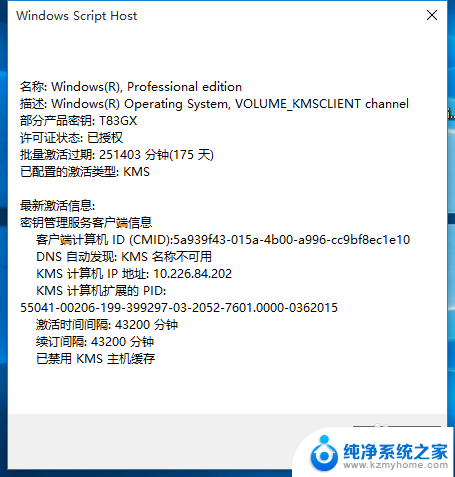
11.如果想要查看有关Win10正式版激活的详细信息,则可以使用命令“slmgr -dlv”来实现。
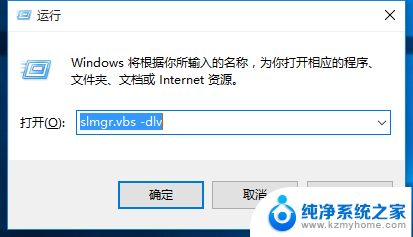
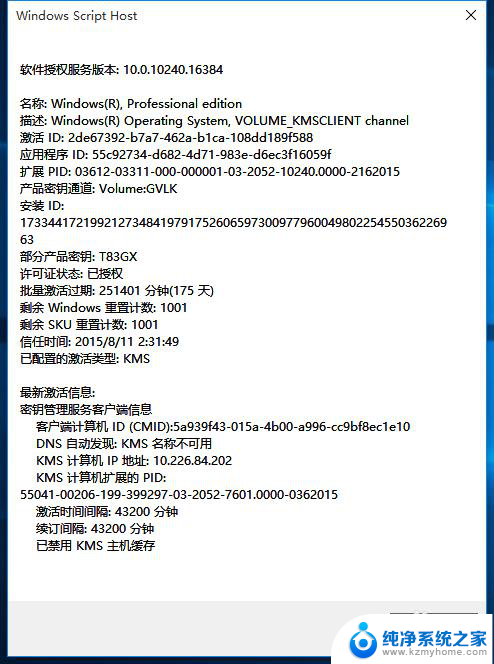
以上就是查看win10激活状态的全部内容,如果遇到此类情况,按照以上步骤进行解决非常简单快速。
win10激活在哪查看 如何查看Win10正式版永久激活信息相关教程
- 如何查看win10剩余激活时间 如何查看win10是否永久激活
- win10如何看是否永久激活 Win10系统永久激活查看步骤
- win10查看激活有效期日期 如何查看win10是否永久激活
- win10系统永久激活查询 Win10永久激活怎么查看
- win 查看激活时间 如何查看win10激活是否永久
- 怎么查看windows是否永久激活 如何确认Win10是否已永久激活
- win10看永久激活 如何查看Windows 10是否激活成功
- 查询win10系统是否永久激活 win10系统激活有效期怎么查看
- 查看win10 激活时间 如何确认win10是否已永久激活
- win10激活期限 如何查看win10激活是否永久有效
- win10怎么设置浏览器起始页 Win10自带浏览器如何设置起始页网址
- win10开机图标变大了 win10电脑重启图标变大解决技巧
- 电脑重置后windows怎么激活 win10系统重置后激活方法
- 如何把显示桌面放到任务栏 Win7/Win10任务栏添加显示桌面快捷方式步骤
- win10文件夹没有高清晰音频管理器怎么办 Win10缺少高清晰音频管理器怎么办
- windows10设置休眠 win10如何设置休眠时间
win10系统教程推荐
- 1 win10开机图标变大了 win10电脑重启图标变大解决技巧
- 2 电脑重置后windows怎么激活 win10系统重置后激活方法
- 3 怎么开电脑麦克风权限 win10麦克风权限在哪里可以找到
- 4 windows 10开机动画 Windows10开机动画设置方法
- 5 输入法微软拼音怎么调 win10电脑微软拼音输入法怎么调整
- 6 win10没有ppt怎么办 win10右键新建中没有PPT选项怎么添加
- 7 笔记本硬盘损坏是否会导致蓝屏 Win10系统DRIVER POWER STATE FAILURE蓝屏怎么处理
- 8 win10老是提醒激活 Win10系统总提醒需要激活怎么解决
- 9 开机启动软件win10 Win10怎么设置开机自启动指定软件
- 10 win7和win10共享文件夹设置 Win10与win7局域网共享设置详解